第一章 微信小程序
认识小程序
小程序简介
微信小程序,英文名称为Wechat Mini Program,小程序是微信的一种新的开发能力,具有出色的用户的使用体验,可以在微信内被便捷地获取和传播;
小程序特征
无须安装
触手可及
用完即走
无须卸载
小程序应用场景的特点
1. 简单的业务逻辑
简单是指应用本身的业务逻辑并不复杂,例如:家政服务,订餐类应用,天气预报类应用,都符合 “ 简单 ” 这个特性。
2. 低频度的使用场景
低频度是小程序使用场景的另一个特点;比如提供在线购买电影票服务的小程序应用 “猫眼‘
用户对该小程序的使用频度不是很高,就没有必要在手机安装一个单独功能的APP;
如果某种应用的使用频度很高(如社交类QQ,wx,金融类的支付宝,等等),则以原生App的方式提供给用户服务效果会更好;
微信小程序开发流程
注册小程序账号
浏览器搜索:微信公众平台,进行账号注册,如果已经注册好了的话就不需要注册了,直接点击登录即可

进入如下页面,再点击小程序
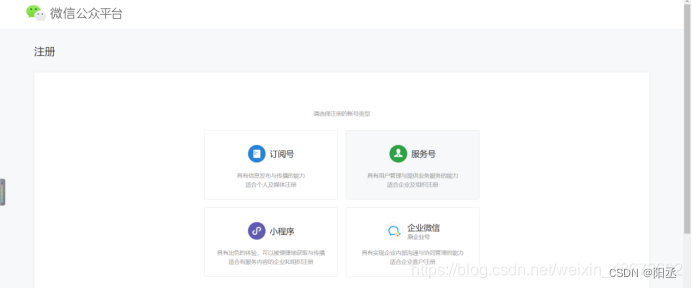
然后完成小程序注册
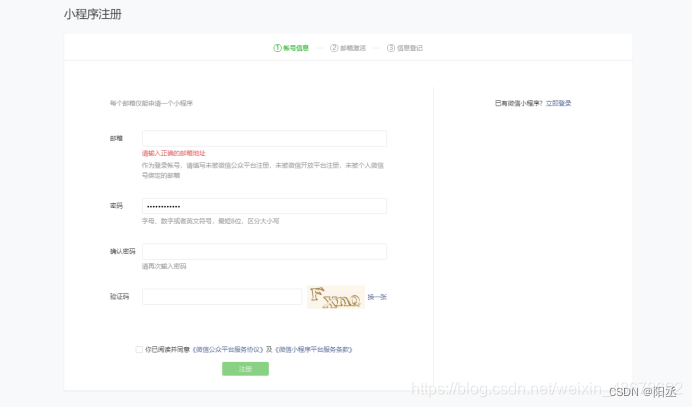
注册好了之后会给你填写的邮箱发送一个激活小程序的信息

点击下面那个网址,就能够完成小程序的注册了

微信开发工具下载及安装
先在微信官方文档,找到工具栏,点击微信开发者工具,根据自己软件下载不同的版本,点击下载即可,本文下载稳定版Windows64位为例

下载完成后点击安装完成即可

用微信扫描二维码就可以完成登录

微信小程序开发者工具界面功能
成功创建项目后,就进入微信小程序开发者工具界面
微信开发者工具分为三个模块:模拟器、调试器、编辑器(如图)

上图是我们的一个模拟器
下图是我们的编辑器,用于编写我们的逻辑代码

下图是我们的一个调试器,有问题就会在调试区域显示
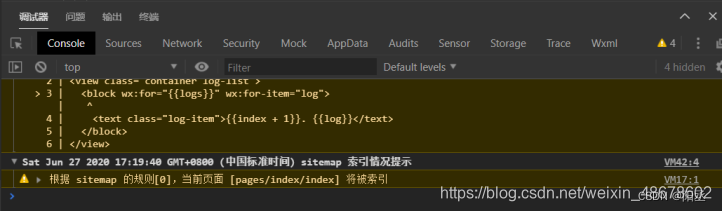
第二章 微信小程序开发基础
小程序的基本目录结构
在微信小程序的基本目录结构下,项目主目录下有2个子目录(pages 和 utils)和 4个文件(app.js , app.json app.wxss 和 project.config.json)

主体文件
微信小程序的主体部分由3个文件组成,这3个文件必须放在项目的主目录下,名字是固定的
app.js 小程序;逻辑文件,主要用来注册小程序全局实例
app.json 小程序公共设置文件,配置小程序的全局设置
app.wxss 小程序主样式表文件,类似HTML的.css文件
页面文件
小程序通常是由多个页面组成,每个页面包括4个文件,同一个页面的这4个文件必须具有相同的路径与文件名
.js 页面逻辑文件
.wxml 页面结构文件
.wxss 页面样式文件
.json 页面配置文件
小程序的开发框架

以上是小程序MINA框架示意图:
视图层
MINA框架是由视图层由WXML与WXSS编写,由组件来进行组件展示;
对于微信小程序而言,视图层就是所有 .wxml 文件与 .wxss 文件的集合:
逻辑层
逻辑层用于处理事务逻辑;逻辑层就是所有的 .js脚本文件的集合
微信小程序开发框架的逻辑层就是采用JavaScript编写的。
数据层
1. 页面临时数据或缓存
在Page()中,使用setData函数将数据从逻辑层发送视图层,同时改变对应的this,data的值;
setData()函数的参数接收一个对象,以(key,value)的形式表示将key在this. data中对应的值改变成Value;
2. 文件存储(本地存储)
使用数据API接口,如下:
wx.getStorage 获取本地数据缓存
wx.setStorage 设置本地数据缓存
wx.clearStorage 清理本地数据缓存
3 . 网络存储与调用
上传或下载文件API接口,如下:
wx. request 发送网络请求
wx.uploadFile 上传文件
wx.downloadFile 下载文件
调用URL的API接口,如下:
wx.navigateTo 新窗口打开页面
wx.redirectTo 原窗口打开页面
创建小程序页面
首先单击左上角的”项目“,找到”新建项目“,点击它:
如图所示:

选好你自己想要的模板,(一般我们是使用:JS模板),选好后单击”确认“
就会进入以下页面(如图所示):
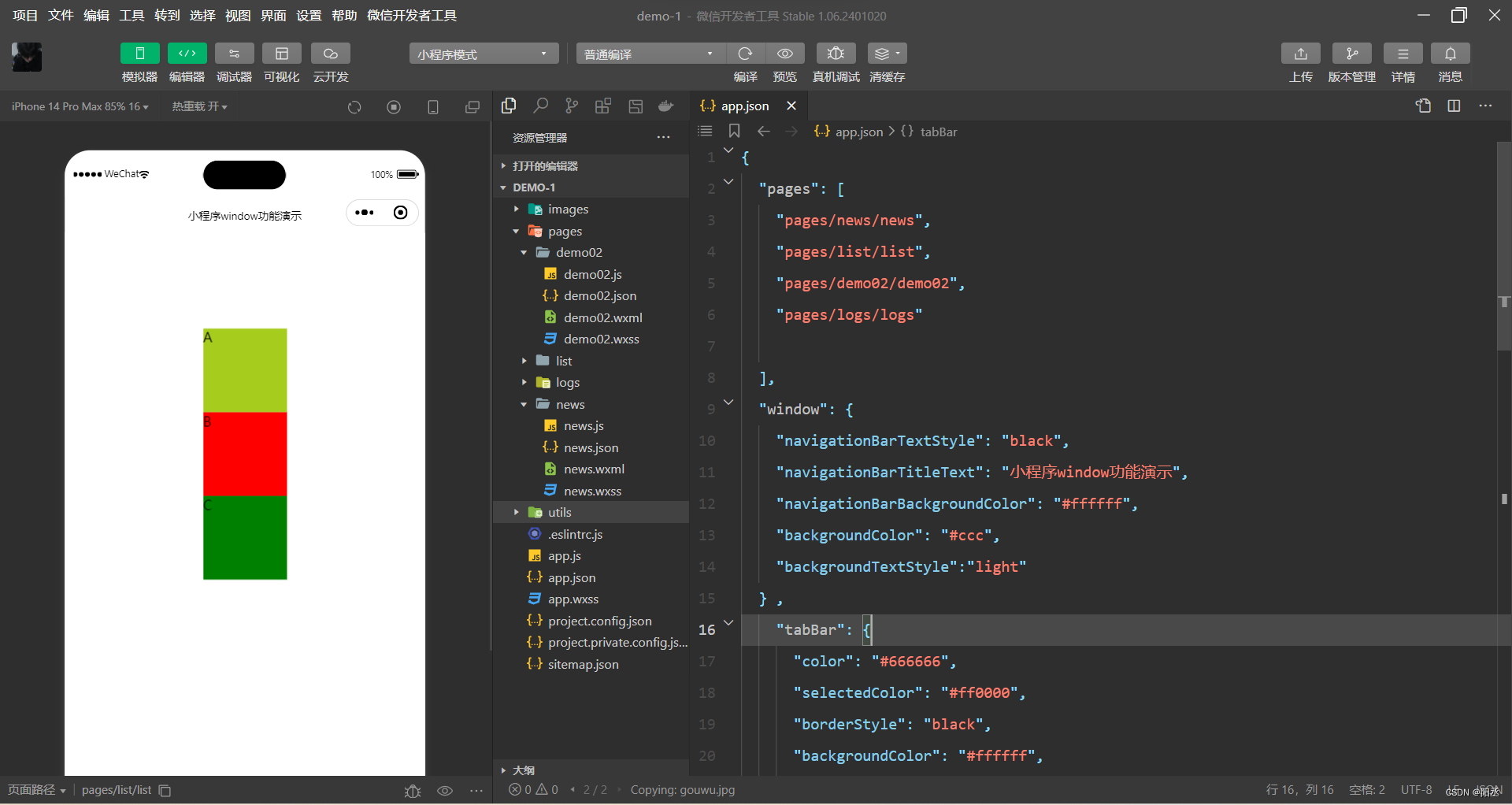
这样我们就创建好一个项目了;
接下来带大家创建一个页面文件:
创建第一个页面文件
首先我们找到 app.json 这个文件,点击它:
就会出现在我们的右边的代码编辑区:
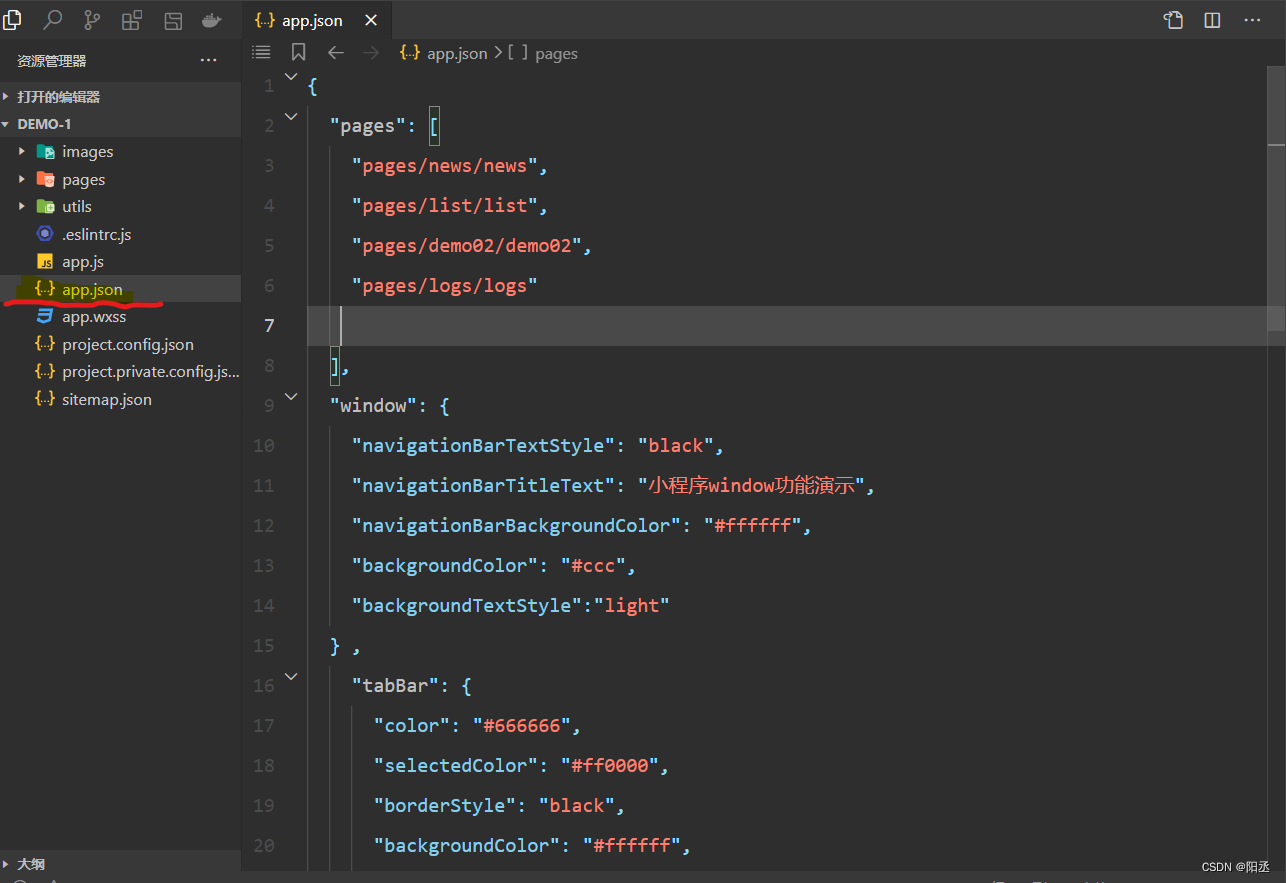
注意:我们的页面文件是创建在”pages“下的(小伙伴们别创建错了!)

在 ”pages“:[ ] 里面输入你要创建的页面文件
我来演示一下,例如:
我要在”pages“下创建一个名字叫”demo02“的文件,就可以在 ”app.json“下输入以下代码:
"pages": [
"pages/demo02/demo02",
"pages/logs/logs"
]
注意:logs:是日志文件,自带的文件
输入完毕后,记得保存!
这样你就会发现 ”pages“包下多了一个文件夹”demo02“
点开它会发现里面就会有 4个文件

配置文件
小程序的配置文件按其作用范围可以全局配置文件(app.json)和页面配置文件(*.json)
全局配置文件


window配置项
window配置项负责设置小程序状态栏,导航栏,标题,窗口背景色等系统样式
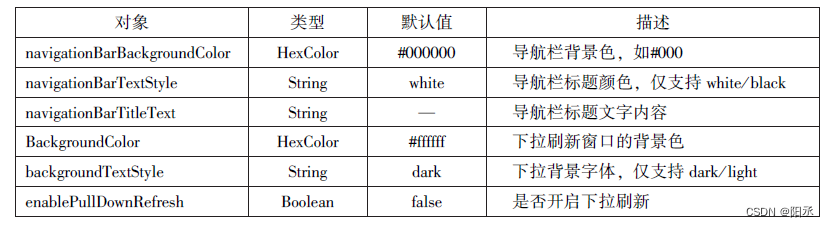

tabBar配置项
当需要在程序顶部或底部设置菜单栏时,可以通过配置tabBar配置项来实现。

tabBar 中 list 的选项:

networkTimeout 配置项
小程序中各种网络请求API的超时时间值只能通过networkTimeout配置项进行统一设置,不能在API中单独设置。networkTimeout可以配置的属性如表:

页面配置文件
页面配置文件(*.json),只能设置本页面的窗口表现,而且只能设置window配置项的内容。在配置页面文件后,页面中的window配置值将覆盖全局配置文件(app.json)中的配置值;
页面中的window配置只需书写配置项,不必书写window;
逻辑层文件
项目逻辑文件
项目逻辑文件app.js中可以通过App()函数注册小程序生命周期函数,全居属性和全局方法,已注册的小程序实例可以在其他页面逻辑文件中通过getApp()获取
App()函数用于注册一个小程序,参数为Object,用于指定小程序的生命周期函数,用户自定义属性和方法。参数如下:

页面逻辑文件

页面结构文件
页面结构文件(WXML)是框架设计的一套类似HTML的标签语言,结合基础组件、事件系统,可以构建出页面的结构,即. wxml文件。在小程序中,类似HTML的标签被称为组件,是页面结构文件的基本组成单元。这些组件有开始(如<view>)和结束(如</view> )标志,每个组件可以设置不同的属性( 如id、class 等),组件还可以嵌套。
WXML还具有数据绑定、条件数据绑定、列表数据绑定、模板、引用页面文件、页面事件等能力。
数据绑定
小程序在进行页面数据绑定时,框架会将WXML文件与逻辑文件中的dala 进行动态绑定,在页面中显示dala中的数据。小程序的数据绑定使用Musadle 语法( {{ }} )将变量或运算规则包装起来。
1.简单绑定
简单绑定是指使用双大括号( {{ }} )将变量包起来,在页面中直接作为字符串输出使用简单绑定可以作用于内容、组件属性、控制属性等的输出。
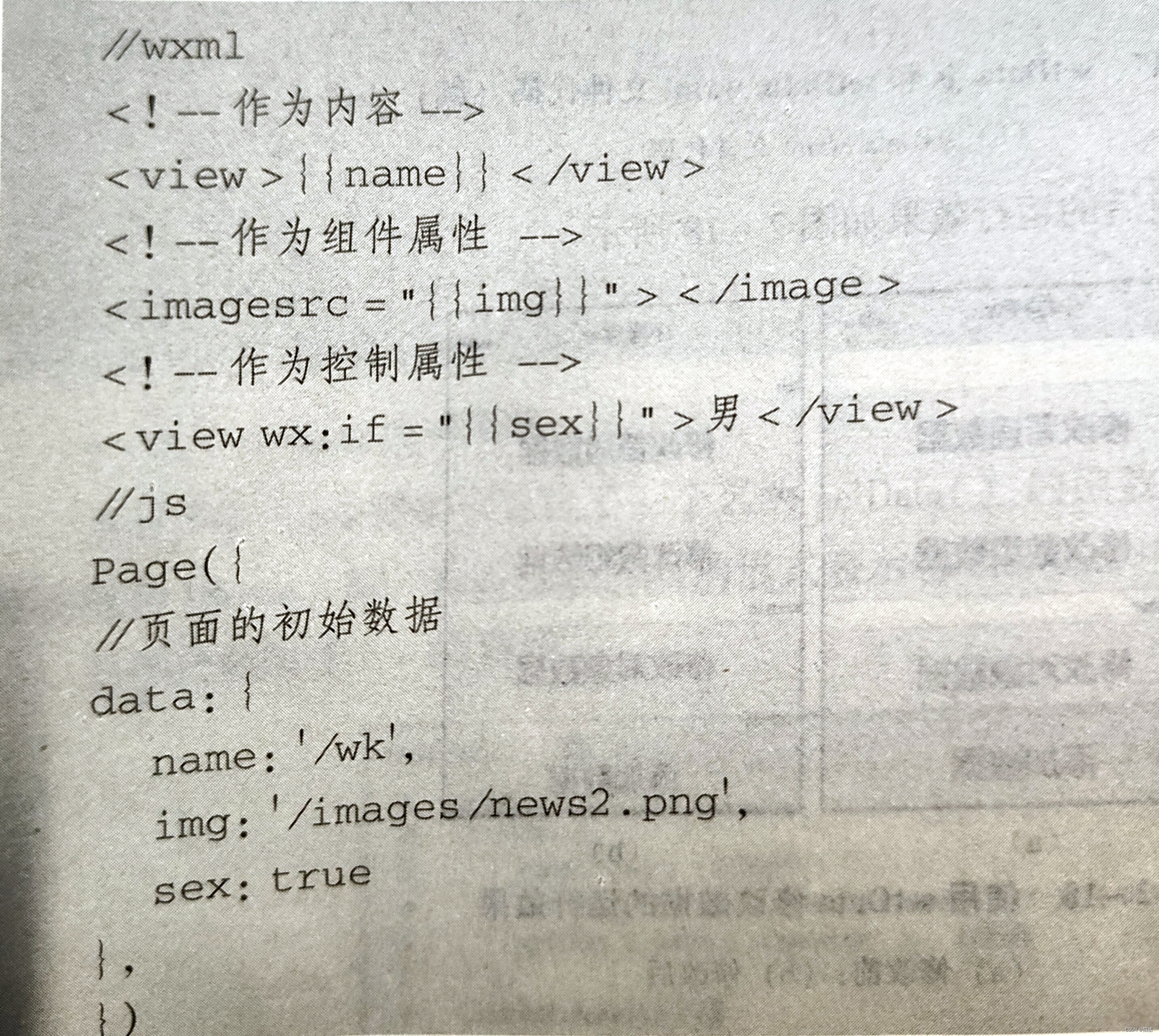
2.运算
在 {{ }} 内可以做一些简单的运算(主要有算术运算、逻辑运算、三元运算、字符串运算等),这些运算均应符合JavaScript运算规则。
页面样式文件
页面样式文件(NX)是基于css拓展的样式语言,用于描述WXML的组成样式,决定WXML的组件如何显示。wxss具有css的大部分特性,小程序对WXSs做了一些扩充和修改。
1.尺寸单位
由于css原有的尺寸单位在不同尺寸的屏幕中得不到很好的呈现,WXS在此基础上增加了尺寸单位rpx (respnesive pixel)。WXSS 规定屏幕宽度为750 rpx,在系统数据绑定过程中rpx会按比例转化为px。例如,iPhone6的屏幕宽度为375px,即750rpx需按比例转化为375px,所以,在模拟机中,1px=0.5px
2.样式导入
为了便于管理WXSS文件,我们可以将样式存放于不同的文件中。如果需要在某个文件中引用另一个样式文件,使用@import语句导入即可
例如:
A.wxss
.cont{ border: 1px solid #f00;}
B.wxss
@import "A.wxss"
.cont{padding:5rpx; margin:5px}
3. 选择器
目前,wxss支持CSS中常用的选择器,如,.class #id element ::before ::after
4.WXSS常用属性
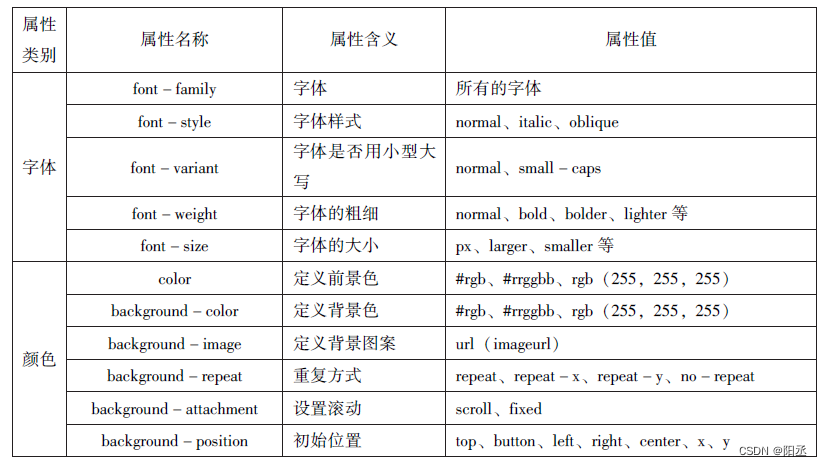
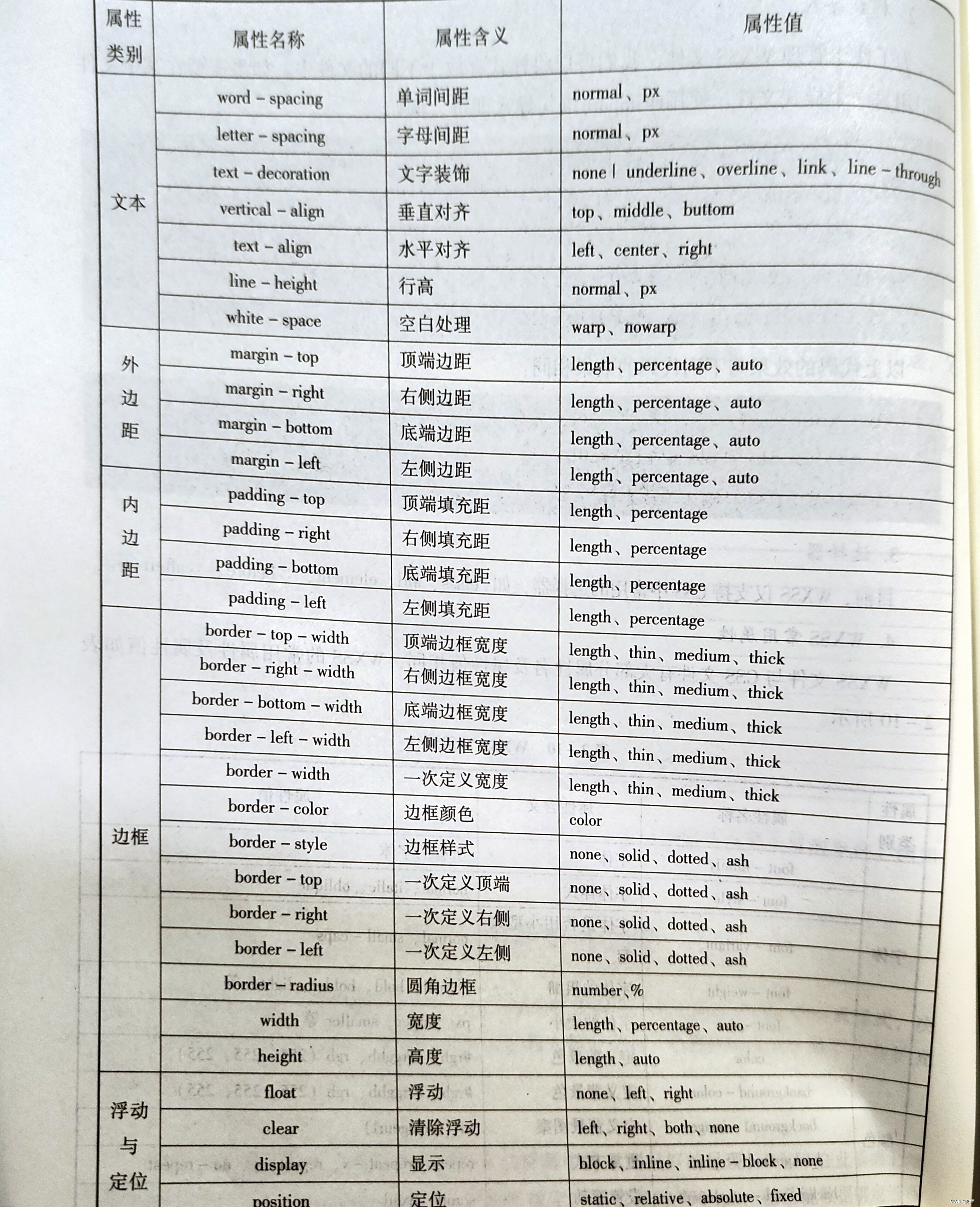
第三章 页面布局
盒子模型
微信小程序的视图层由WXML和Wxss组成。其中,wXss (WeXin Syle Shee)是基于CSS拓展的样式语言,用于描述WXML的组成样式,决定WXML的组件如何显示。wXSs 具有CSS的大部分特性,因此,本章将重点讲解CSS中的布局相关内容。
在页面设计中,只有掌握了盒子模型以及盒子模型的各个属性和应用方法,才能轻松控制页面中
的各个元素。
盒子模型就是我们在页面设计中经常用到的一种思维模型。在CSS中,-一个独立的盒子模型由内
容(content)、 内边距(padding)、 边框(border)和外边距(margin) 4个部分组成,如图3-1
此外,对edingn bunter 和mrign可以进一步细化为上、 下、左、右4个部分,在CS中可以分别进行设置,如图3 -2所示。

以上图中各元素含义如下:
■ width 和 height 内容的宽度和高度。
■ padding-top、padding-right、padding -bottom 和 上内边距、右内边距、底内边距和左内边距。
■ border-top、border-right、border-bottom 和 border-left 上边框、右边框、底边框和左边框。
■ margin-top、margin-right、margin -bottom 和 margin-left 上外边距、右外边距、底外边距和左外边距。
因此,一个盒子实际占有的宽度(高度)应该由“内容” + “内边距” + “边框” + “外边距”组成
块级元素与行内元素
元素按显示方式分为块级元素、行内元素和行内块元素,它们的显示方式由display属性控制。
块级元素
块级元素默认占一行高度,一行内通常只有一个块级元素(浮动后除外),添加新的块级元素时,会自动换行,块级元素一般作为盒子出现。块级元素的特点如下:
(1)一个块级元素占一行。
(2)块级元素的默认高度由内容决定,除非自定义高度。
( 3)块级元素的默认宽度是父级元素的内容区宽度,除非自定义宽度,
( 4)块级元素的宽度、高度、外边距及内边距都可以自定义设置。
(5)块级元素可以容纳块级元素和行内元素。
行内元素
行内元素,不必从新一行开始,通常会与前后的其他行内元素显示在同一行中,它们不古有独立的区域,仅靠自身内容支撑结构,一般不可以设置大小,常用于控制页面中文本的洋式。将一个元素的 display 属性设置为 imnline 后,该元素即被设置为行内元素。行内元素的持点如下:
(1)行内元素不能被设置高度和宽度,其高度和宽度由内容决定
(2)行内元素内不能放置块级元素,只级容纳文本或其他行内元素。
(3)同一块内、行内元素和其他行内元素显示在同一行。
行内块元素
当元素的 display 属性被设置为 imnline -block 时,元素被设置为行内块元素。
行内块元素可以被设置高度、宽度、内边距和外边距。
浮动与定位
元素浮动
元素浮动就是指设置了浮动属性的元素会脱离标准文档流的控制,移到其父元素中指定立置的过程。在 CSS 中,通过 foat 属性来定义浮动
其中,none--默认值,表示元素不浮动;
left--元素向左浮动:
right--元素向右浮动
元素清除
由于浮动元素不再占用原文档流的位置,因此它会对页面中其他元素的排列产生影响ECSS 中,clear 属性用于清除浮动元素对其他元素的影响
left--清除左边浮动的影响,也就是不允许左侧有浮动元素
right--清除右边浮动的影响,也就是不允许右侧有浮动元素!
both--同时清除左右两侧浮动的影响:
none--不清除浮动。
元素定位
浮动布局虽然灵活,但无法对元素的位置进行精确的控制。在CSS中,通过 position 属性可以实现对页面元素的精确定位。
其中,static--默认值,该元素按照标准流进行布局;
relative--相对定位,相对于它在原文档流的位置进行定位,它后面的盒子仍以标准流方式对待它;
absolute--绝对定位,相对于其上一个已经定位的父元素进行定位,绝对定位的盒子从标准流中脱离,它对其后的兄弟盒子的定位没有影响;
fxed--固定定位,相对于浏览器窗口进行定位。
flex定位
flex布局主要由容器和项目组成,采用fex布局的元素称为ex容器(flex containefex 布局的所有直接子元素自动成为容器的成员,称为fex项目(fex item)。
容器默认存在两根轴:水平的主轴(main axis)和垂直的交叉轴(cross axis)。主轴开始位置(与边框的交叉点)叫做main start,结束位置叫做main end;交叉轴的开始位置做 cross start,结束位置叫做 cross end。
项目默认沿主轴排列。单个项目占据的主轴空间叫做 main size,占据的交叉轴空间叫cross size。flex布局模型。
设置 display 属性可以将一个元素指定为 fex 布局,设置 fex-direction 属性可以指定轴方向。主轴既可以是水平方向,也可以是垂直方向。





















 332
332











 被折叠的 条评论
为什么被折叠?
被折叠的 条评论
为什么被折叠?








